Illustrator制作意大利面艺术特效文字教程(2)
-
软件频道
软件教程
illustrator
应用实例
正文
STEP 7
选择一些字母的形状,按Alt+Shift+Control+D(对象>变换>分别变换)。参数设置如下:
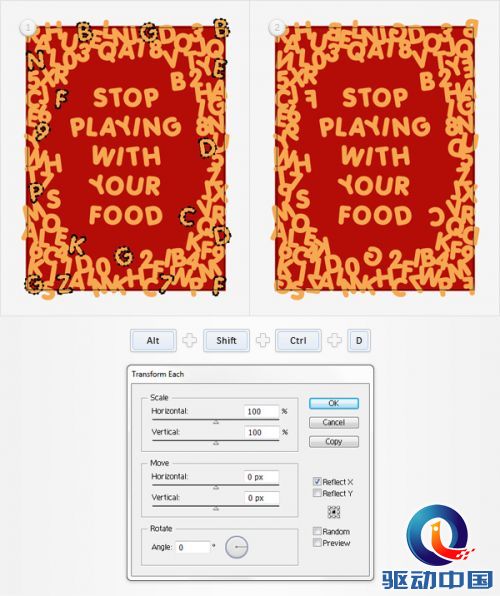
STEP 8
选择所有字母的形状,打开面板(窗口>路径查找器),创建复合形状,并重命名为"letters"
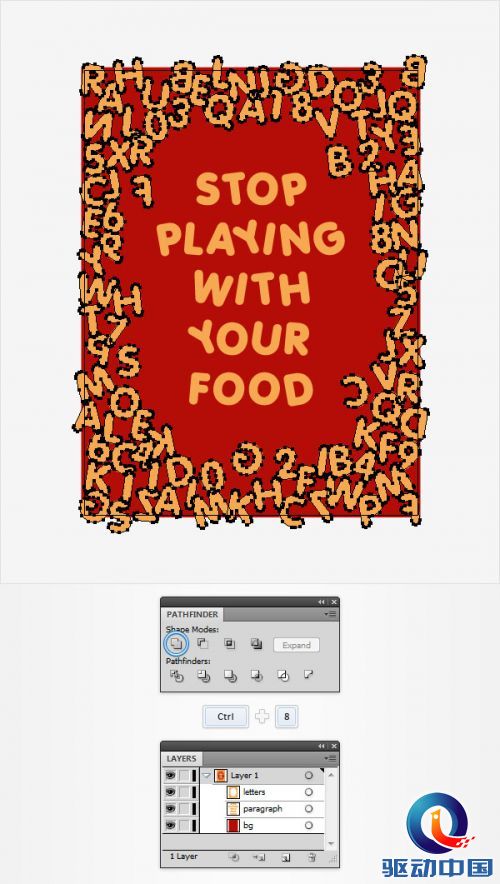
STEP 9
选择两个复合路径,复制(Control+C > Control+F)。选择副本,并把他们变成一个单一的复合路径(Control+8)。重新选择“bg”形状和前面复制的复合路径(Control+C > Control+F),通过路径查找器,减去顶层。选中得到的路径,填充颜色R:102 G:45 B:145 。
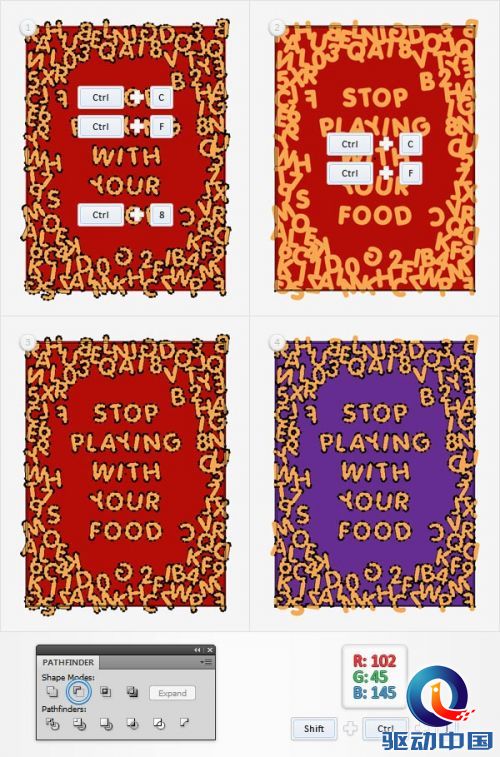
STEP 10
选中紫色的形状组,选择复制(Control+C > Control+F)。将它变成一个复合路径(Control+8),设置填充颜色为白色;在图层面板中把新的复合路径重命名为“all”,然后隐藏该图层。稍厚你会需要它的。
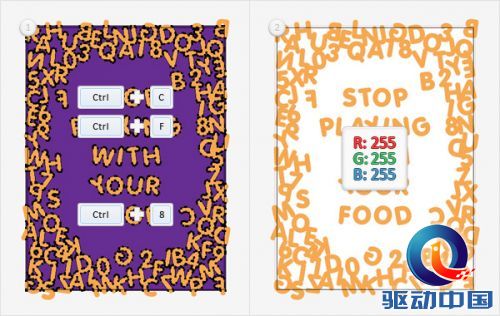
STEP 11
重新选择紫色的形状,Shift+Control+G取消组合。选择画板中心的紫色,把他们变成一个复合路径。选中这个复合路径,并填充为R: 0 G: 104 B: 56。移动到图层面板,双击这个绿色复合路径重命名为”center“
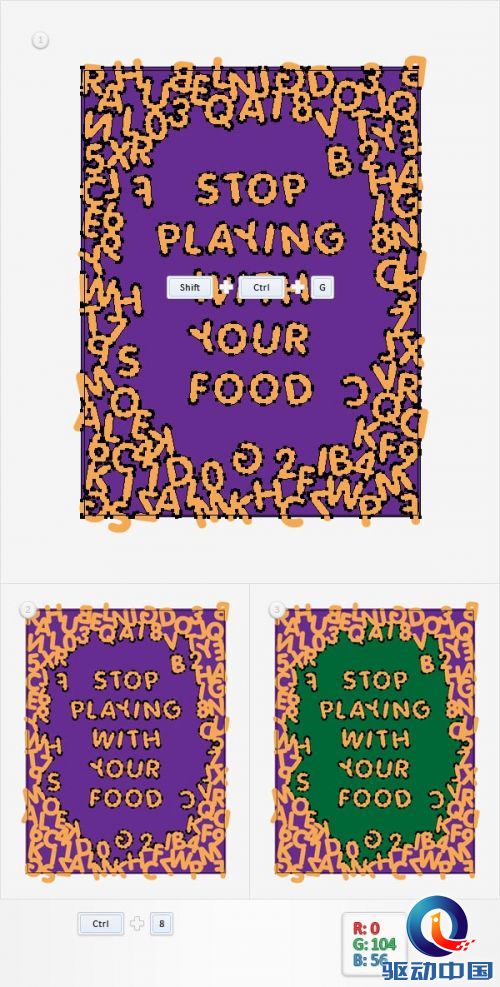
STEP 12
选择其余的紫色的形状(只选择其中的一个形状,然后再选择>相同>外观)转化成复合路径(Control+8)。选中这个新的复合路径,填充为R : 28 G: 117 B:188。移动到图层面板,双击这个蓝色的复合路径,重命名为“edges”。
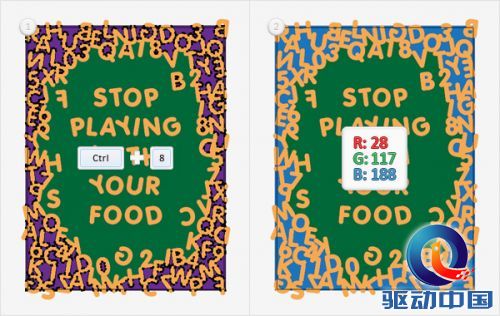
3. 添加围绕在画面四周的细节
STEP 1
关掉图层面板中的“center”与“edges”,然后打开“all”的复合路径。选中“all”并打开外观面板(窗口>外观)。选择现有的填充,数值修改为R: 206 G: 55 B: 0 ,并添加效果(效果>风格化>内发光),输入属性,如下图所示,点击OK。
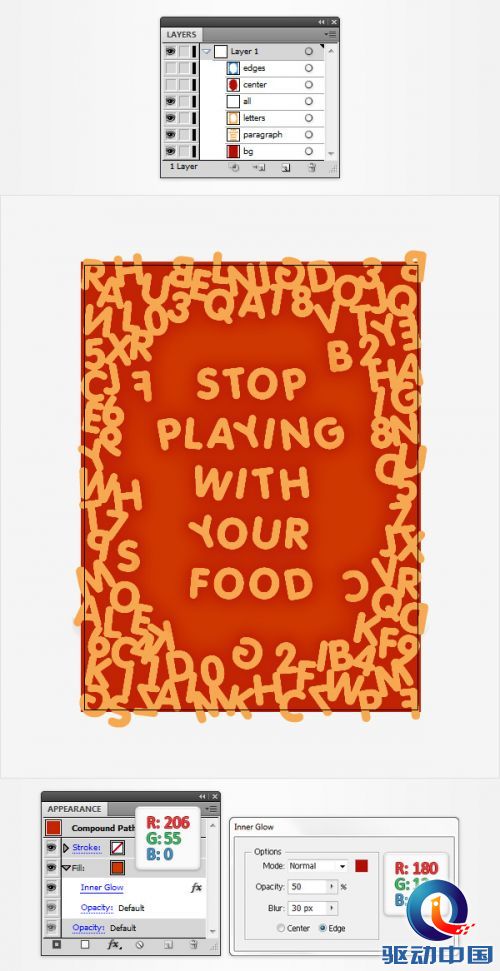
评论 {{userinfo.comments}}
-
{{child.nickname}}
{{child.create_time}}{{child.content}}






{{question.question}}
提交
CES2026石头轮足扫地机器人惊艳亮相,让具身智能“长脚”开启立体清洁时代
新一代小米SU7官宣2026年4月上市 新增卡布里蓝配色
王者跨界 创新共舞 石头科技与皇马跨界共塑全球高端清洁品牌坐标系
荣耀WIN评测:万级续航+主动散热,重构电竞手机天花板
驱动号 更多













































